كيفية تقليل حجم الصورة
 |
| كيفية تقليل حجم الصورة |
مستحيل! لقد نفدت المساحة على محرك الأقراص الثابتة الثاني لديك خلال شهر واحد. هل يمكنك أن توضح لي سبب عدم حذف بعض الصور لإفساح المجال؟ كيف تقول؟ لا تعرف ماذا تفعل لأنك لا تستطيع التخلي عن أي من لقطاتك؟ حسنًا، لا تتذمر وتتسرع في ضغطها جميعًا لتقليل حجمها! إذا كنت مهتمًا بهذا وإذا كنت تريد التعمق في هذا الموضوع، فيمكنني شرح كيفية متابعة هذا البرنامج التعليمي المخصص لي.
سأوضح لك في السطور التالية كيفية تقليل حجم الصورة ، بمعنى وزن الملف، باستخدام بعض البرامج المحددة والخدمات عبر الإنترنت. هذه أدوات فعالة للغاية ولا يتطلب استخدامها مطلقًا الحصول على شهادة في هندسة الكمبيوتر. في الواقع، كل ما عليك فعله هو تحديد الصور التي تريد العمل عليها، ثم النقر بضع نقرات و... توقف!. الذي - التي؟ هل ترغب في معرفة ما إذا كان الحل متاحًا أيضًا لواجهة الهاتف المحمول؟ بالطبع نعم، بالطبع سيكون هناك المزيد. ستجد في نهاية المقالة قسمًا مخصصًا لأفضل التطبيقات في هذه الفئة. سعيد؟
فى ذلك التوقيت؟ هل لي أن أعرف ما الذي لا تزال تفعله هناك مخوزق؟ اشعر بالراحة أمام جهاز الكمبيوتر الموثوق به، أو إذا كنت مهتمًا بتطبيقات الأجهزة المحمولة، فاستخدم هاتفك الذكي أو جهازك اللوحي واقرأ التعليمات الخاصة بما يجب فعله أدناه بعناية شديدة. أنا متأكد من أنك ستتمكن في النهاية من القول إنك سعيد جدًا وراضي عما تعلمته، وإنك ستكون مستعدًا لتقديم النصائح المفيدة لجميع أصدقائك إذا لزم الأمر. السماح لها الرهان؟
كيفية تقليل حجم الصورة مجانا
إذا كان ما تريد القيام به هو أن تكون قادرًا على تقليل حجم الصورة مجانًا ، والعمل كجهاز كمبيوتر ، فإن الموارد التي من الأفضل في رأيي استخدامها هي تلك الموضحة أدناه. ويمكنك استخدامه على أنظمة التشغيل Windows و macOS و Linux .
برنامج جيمب (Windows/macOS/Linux)
الحل الأول الذي أدعوك إلى التفكير فيه إذا كنت بحاجة إلى تقليل حجم الصورة على جهاز الكمبيوتر الخاص بك هو GIMP . وفي حال كنت لا تعرفه بشكل غريب، أود أن أعلمك أنه برنامج مجاني تمامًا، ومفتوح المصدر بطبيعته ومتوافق مع أنظمة التشغيل Windows وmacOS وLinux، والذي يسمح لك بإنشاء الصور وتعديلها بفضل العديد من الميزات المتوفرة. والأدوات المتقدمة، مما يؤدي إلى نتائج لا تحسد عليها في Photoshop وغيره من الحلول التجارية الكبرى. ومن الواضح أنه يتضمن أيضًا ميزات مفيدة لتقليل حجم الصورة بتنسيق JPG وتنسيقات أخرى.
لتنزيل برنامج GIMP وتشغيله على جهاز الكمبيوتر الخاص بك، انتقل إلى موقع البرنامج على الويب واتبع الإرشادات الخاصة بما يجب فعله والتي قدمتها في برنامجي التعليمي المحدد .
بعد ذلك، قم بتشغيل GIMP عن طريق تحديد الاختصار المضاف إلى قائمة ابدأ في Windows أو Launchpad في macOS . عندما ترى نافذة البرنامج على الشاشة، انقر فوق القائمة "ملف" في الجزء العلوي الأيسر، ثم على العنصر " فتح " فيها وحدد الصورة التي تنوي تغيير حجمها.
الآن، انقر فوق القائمة "ملف " في الجزء العلوي الأيسر، وحدد " تصدير كعنصر" الموجود فيه، وفي النافذة الجديدة المعروضة، حدد المجلد الذي تريد حفظ الملف فيه واكتب اسمًا لتعيينه للصورة، ثم انقر فوق الزر (+) ) بجوار الكلمات حدد نوع الملف واضبط تنسيق الملف الذي سيتم استخدامه للحفظ من تلك المقترحة.
بعد ذلك، انقر فوق الزر "تصدير" واستخدم الخيارات المتاحة لتحديد مستوى ضغط الصورة. أقترح عليك تمكين خيار إظهار المعاينة في نافذة الصورة لعرض حجم الملف. بعد ذلك، استخدم شريط ضبط الجودة لتحديد جودة ملفات الإخراج. إذا رأيت ذلك ضروريًا، فانقر على الزر (+) المقابل لعنصر الخيارات المتقدمة لضبط خيارات التشفير. لمتابعة الحفظ، انقر على زر التصدير .
ومع ذلك، إذا كنت تفضل التدخل في الدقة، بطريقة تقلل الوزن الإجمالي للملف، فانقر فوق قائمة الصورة الموجودة دائمًا في الأعلى واختر عنصر قياس الصورة منها. في النافذة المقترحة الآن، اكتب الحجم الجديد الذي تريد أن تأخذه الصورة. إذا كنت تفضل منع العرض والارتفاع من الاحتفاظ بنسبهما الأصلية، فانقر فوق رمز السلسلة . ثم حدد الاستيفاء المراد استخدامه عبر القائمة المنسدلة المخصصة واضغط على زر Scale .
من الواضح أنه لتقليل حجم صورتك، قد يكون من المفيد أيضًا قصها، الأمر الذي يتضمن التضحية بأجزاء منها. إذا كنت مهتمًا بذلك، تابع بهذه الطريقة: انقر فوق قائمة الصورة في الجزء العلوي وحدد عنصر حجم السطح منها، واكتب الأبعاد في العرض والارتفاع التي تريد تعيينها للصورة في الحقول المناسبة في تظهر نافذة جديدة واحفظ التغييرات بالنقر فوق الزر "تغيير الحجم" . علاوة على ذلك، من خلال الضغط مسبقًا على الزر الأوسط ، يمكنك توسيط الصورة قبل تحريرها، أثناء استخدام الحقلين X و Y ، يمكنك تحديد موضع مخصص.
في جميع الحالات، بمجرد اكتمال التغييرات، لحفظ النتيجة النهائية، انقر فوق القائمة " ملف " في الجزء العلوي الأيسر، وحدد " حفظ كعنصر " من الأخير وحدد الموضع وتنسيق الإخراج.
XNConvert (ويندوز/ماك/لينكس)
أداة أخرى صالحة في رأيي من الأفضل أن تفكر فيها لتنفيذ العملية التي يغطيها هذا الدليل بسهولة هي بالتأكيد XnConvert . هذا برنامج مجاني يمكن استخدامه لتنفيذ عمليات تحرير الصور الأساسية والذي، من بين الوظائف المختلفة المقدمة، يدمج أيضًا بعض الوظائف المفيدة "لتفتيح" الصور، وقبل كل شيء، يسمح لك أيضًا بالتدخل على دفعات. إنه مخصص لكل من Windows وmacOS وLinux، وفي حالة أنظمة تشغيل Microsoft، فهو متوفر أيضًا في إصدار بدون تثبيت.
لتنزيل _ _ _ _ _ _ _ _ DMG 64 بت (إذا كنت تستخدم نظام التشغيل macOS) .
بمجرد اكتمال التنزيل، إذا كنت تستخدم Windows ، فاستخرج أرشيف ZIP الناتج إلى مجلد من اختيارك وقم بتشغيل ملف xnconvert.exe بداخله.
إذا كنت تستخدم نظام التشغيل macOS ، فافتح حزمة DMG التي تم الحصول عليها واسحب قيود Apple نحو المطورين غير المعتمدين (وهي عملية يجب تنفيذها فقط عند التشغيل الأول).
بمجرد ظهور نافذة XnConvert على الشاشة، اسحب الصور التي ترغب في اتخاذ إجراء بشأنها من حيث الدقة وانقر فوق علامة التبويب "إجراءات" . وبدلاً من ذلك، يمكنك النقر فوق الزر "إضافة ملف" أو "إضافة مجلد" لتحديد الصور أو المجلدات التي تحتوي على صور لتحريرها يدويًا.
بعد إكمال الخطوات المذكورة أعلاه، انقر فوق الزر "إضافة إجراء" وحدد عنصر الصورة وعنصر تغيير الحجم من القائمة التي تظهر. قم بتعيين كافة المعلمات ذات الصلة باستخدام القوائم الموجودة في الأسفل، مع الأخذ في الاعتبار نتيجة المعاينة المرئية على اليمين، وانقر فوق الزر " تحويل" .
يمكنك أيضًا تغيير حجم صورك بحيث يتم قطع الجزء الذي يتجاوز الدقة المختارة. للقيام بذلك، اختر خيار Resize Canvas بدلاً من Resize من القائمة Add Action > Image .
ومع ذلك، إذا كنت تفضل العمل على الصورة عن طريق قصها، فاختر خيار الاقتصاص أو خيار الاقتصاص التلقائي أو خيار الاقتصاص المتحمس من قائمة إضافة إجراء > صورة وحدد المعلمات المتنوعة بناءً على احتياجاتك.
يقوم XnConvert بإنشاء نسخة من الصور التي تم تغيير حجمها في نفس موضع الملفات المصدر، ولكن إذا كنت ترغب في ذلك، يمكنك تعيين موضع إخراج مختلف عن طريق النقر فوق علامة التبويب الوجهة في الجزء العلوي من نافذة البرنامج، والضغط على الزر (...) بجوار قسم الوجهة وتحديد المسار من هناك.
حلول أخرى لتقليل حجم الصورة مجانا
إن الموارد التي اقترحتها عليك بالفعل لتقليل حجم الصورة لم تقنعك بشكل خاص، وبالتالي، هل تريد مني أن أشير إلى حلول مفيدة أخرى للقيام بذلك؟ لا قال في وقت أقرب مما فعله! يمكنك العثور عليها مدرجة أدناه.
- Pixillion ( Windows/macOS ) – هو برنامج يمكن استخدامه على كل من Windows وmacOS ويسمح لك بالتدخل في الصور بتنسيق JPEG و GIF و PNG وPDF وBMP وTIF والعديد من التنسيقات الأخرى، وإجراء التحويل والتدوير وتغيير الحجم العمليات والضغط. علاوة على ذلك، يمكن إضافة التسميات التوضيحية والعلامات المائية إلى الصور ويمكن تعديل البيانات الوصفية الخاصة بها. إنه مجاني تمامًا.
- بينغا ( ويندوز ) – برنامج بسيط بدون تكلفة لأنظمة تشغيل ويندوز يسمح لك بضغط الصور وتحسينها لسياق الويب، وهو قادر على العمل على صيغ PNG، JPEG، APNG
- ImageOptim ( macOS ) – هو تطبيق مجاني تم تطويره خصيصًا لنظام التشغيل macOS والذي، كما يوحي الاسم نفسه، يسمح لك بتقليل حجم الصورة على جهاز Mac ، وذلك بالعمل على تنسيقات JPG ، بالإضافة إلى PNG وGIF.
كيفية تقليل حجم الصورة على الانترنت
إذا كانت فكرة تنزيل وربما تثبيت برامج جديدة على جهاز الكمبيوتر الخاص بك لا تروق لك، ففكر في تقليل حجم الصورة عبر الإنترنت ، أو باستخدام بعض خدمات الويب المحددة التي تعمل من المتصفح ، كما في حالة تلك المذكورة أدناه والتي في رأينا هي من بين الأفضل في هذه الفئة.
iLoveIMG
إذا كنت تبحث عن طريقة لتقليل حجم الصورة دون فقدان الجودة عبر الويب، فإنني أوصي باستخدام ILoveIMG ، وهي خدمة عبر الإنترنت تتيح لك تغيير حجم الصور بتنسيقات JPG وPNG و SVG وGIF، مما يسمح لها بذلك تكون مضغوطة. إنه مجاني، ولكن تنطبق قيود فيما يتعلق بالحد الأقصى لحجم الملفات المراد تحميلها، والتي يمكن التحايل عليها عن طريق الاشتراك في اشتراك مدفوع (بتكلفة 4 يورو/شهر) والذي يسمح لك أيضًا بفتح ميزات أخرى.
لاستخدام ILoveIMG، قم بزيارة صفحته الرئيسية ، وانقر فوق الزر "تحديد الصور" وحدد الصور الموجودة على جهاز الكمبيوتر الخاص بك والتي تريد اتخاذ إجراء بشأنها. وبدلاً من ذلك، اسحب الصور مباشرة إلى نافذة المتصفح أو قم باستيرادها من Google Drive و Dropbox بالنقر فوق المفاتيح المخصصة.
بمجرد اكتمال عملية التحميل، انقر فوق الزر "ضغط الصور" الموجود في أسفل اليمين وقم بتنزيل الصور الناتجة محليًا من خلال النقر فوق الزر "تنزيل الصور التي تم تغيير حجمها" . يمكنك أيضًا أن تقرر أرشفة كل شيء على خدمات التخزين السحابية المدعومة أو مشاركته عبر الرابط، مع الضغط دائمًا على المفاتيح المخصصة.
هل تحتاج إلى تغيير حجم الصور، بالبكسل أو بالنسبة المئوية، لأنك على سبيل المثال تريد تقليل حجم الصورة المراد طباعتها ؟ إذا كان الأمر كذلك، فانتقل إلى صفحة الويب الأخرى هذه ، وقم بتحميل الصور، واختر المعلمة للعمل عليها واضبط الخيارات ذات الصلة، ثم قم بتنزيل ملفات الإخراج.
حلول أخرى لتقليل حجم الصورة عبر الإنترنت
هل تبحث عن حلول أخرى يمكنك من خلالها تقليل حجم الصورة باستخدام الإنترنت؟ نعم؟ ثم حاول تلك المرفقة بالقائمة التالية. آمل أن يكونوا قادرين على إرضائك!
- TinyJPG – هذه خدمة مريحة عبر الإنترنت، والتي، على الرغم من اسمها، لا تدعم الصور بتنسيق JPG فحسب، بل تدعم أيضًا الصور بتنسيق PNG. يعد بتقليل حجم الصور بنسبة تصل إلى 70٪. إنه مجاني ويمكنك تحميل 20 ملفًا كحد أقصى في المرة الواحدة ويبلغ إجمالي وزنها 5 ميغابايت. للتغلب على هذه القيود، من الممكن التبديل إلى الإصدار Pro المدفوع (بتكلفة 39 دولارًا سنويًا).
- Optimizilla — هذه خدمة ويب تسمح لك بتعيين مستوى ضغط مثالي للصور بتنسيقات JPG وPNG. إنه مجاني ويمكنك العمل على 20 ملفًا كحد أقصى في المرة الواحدة.
- Img2Go — خدمة أخرى عبر الإنترنت تقدم العديد من الأدوات المفيدة للتعامل مع الصور، بما في ذلك ضغطها وتغيير حجمها. إنه مجاني وبدون تكلفة، ولكنه يحدد الحد الأقصى لحجم الملفات التي سيتم تحميلها ويطبق قيودًا أخرى يمكن التحايل عليها من خلال الاشتراك في الاشتراك المدفوع (بتكلفة 5.50 يورو شهريًا).
كيفية تقليل حجم الصورة على هاتفك الخلوي
إذا كنت تفضل استخدام الأجهزة المحمولة أو إذا لم يكن لديك جهاز كمبيوتر في متناول اليد، فيمكنك تقليل حجم الصورة على هاتفك المحمول أو جهازك اللوحي . كيف؟ بسيطة: استخدام التطبيقات المقترحة أدناه، والتي تعمل على كل من Android و iOS/iPadOS .
سنابسيد
إذا كنت تبحث عن نظام لتصغير حجم الصورة على الأندرويد وتصغير حجم الصورة على الأيفون أو الأيباد فإنني أوصي بـ Snapseed . هذا تطبيق مشهور مملوك لشركة Google والذي يمكنك من خلاله تحرير الصور بطرق مختلفة، وحتى إجراء العملية التي هي موضوع هذا الدليل. وهو متوافق مع كل من Android وiOS/iPadOS ومليء بالعديد من الأدوات المفيدة. علاوة على ذلك، فهو مجاني تمامًا.
لتنزيل Snapseed وتثبيته على جهازك، اتبع الخطوات التالية: إذا كنت تستخدم Android ، فانتقل إلى القسم ذي الصلة في متجر Play واضغط على زر التثبيت ؛ إذا كنت تستخدم iOS/iPadOS ، فانتقل إلى القسم ذي الصلة في App Store ، واضغط على الزر Get ، ثم الزر Install ، ثم قم بالموافقة على التنزيل عبر Face ID أو Touch ID أو كلمة مرور Apple ID .
ثم قم بتشغيل التطبيق عن طريق تحديد الأيقونة ذات الصلة التي تمت إضافتها إلى الشاشة الرئيسية. بمجرد ظهور شاشة Snapseed الرئيسية، حدد الصورة المراد تعديلها والموجودة في معرض جهازك، أو التقط صورة على الفور.
عندما يكون محرر التطبيق مرئيًا، للعمل على التنسيق والجودة والقياس، انقر فوق الزر الذي يحتوي على النقاط الرأسية الثلاث في الجزء العلوي الأيمن واختر عنصر الإعدادات من القائمة المقترحة، ثم حدد التنسيق والجودة و/أو العناصر o الصورة قم بتغيير الحجم وتحديد اختياراتك من الشاشة التالية.
ومع ذلك، إذا كان ما تريد فعله هو تقليل حجم الصورة عن طريق قصها، في شاشة محرر Snapseed، حدد عنصر الأدوات في الأسفل، وانقر فوق اقتصاص ، واختر أحد الإعدادات المسبقة المتوفرة في القائمة أو اضبطها حسب الرغبة مستطيل التحديد واحفظ التغييرات من خلال النقر على رمز الاختيار الموجود في أسفل اليمين.
في جميع الحالات، بمجرد اكتمال التغييرات، احفظ الصورة التي تم تحريرها باستخدام Snapseed من خلال النقر على عنصر التصدير الموجود في أسفل اليمين وتحديد ما إذا كنت تريد الكتابة فوق الصورة الأصلية أو إنشاء نسخة. يمكنك أيضًا أن تقرر فتح الصورة في تطبيقات أخرى أو مشاركتها. لمزيد من المعلومات، قد تجد أنه من المفيد الرجوع إلى دليلي المحدد حول كيفية استخدام Snapseed .
حلول أخرى لتقليل حجم الصورة على الهاتف المحمول
في حالة أن ما قلته لك بالفعل لم يقنعك بشكل خاص، يمكنك أن تقرر استخدام حلول أخرى لتقليل حجم صورة الهاتف المحمول، كما في حالة تلك الموجودة في القائمة أدناه.
- Pixlr ( Android / iOS/iPadOS ) - تطبيق تحرير الصور الشهير لنظامي التشغيل Android وiOS/iPadOS، مع العديد من المرشحات والأدوات التي يمكن من خلالها تنفيذ عمليات تحرير صور أكثر أو أقل تقدمًا. هناك أيضًا إمكانية تغيير حجم الصور. إنه مجاني، ولكن يتم تقديم عمليات الشراء داخل التطبيق (بتكلفة أساسية قدرها 0.99 يورو) لفتح جميع الوظائف.
- Image Shrink Lite ( Android ) - تطبيق صالح لأجهزة Android فقط يسمح لك بتقليل حجم الصور بطريقة بسيطة وفورية. فهو يسمح لك بالاختيار بين إعدادات مسبقة مختلفة وتكون العملية بديهية بما فيه الكفاية. كما أنه رائع لتقليل حجم الصورة في Instagram . إنه مجاني تمامًا.
- Photo Compress ( iOS/iPadOS ) – تطبيق ممتاز لنظام iOS/iPadOS بفضله يمكن تقليل حجم الصور (جميع التنسيقات الرئيسية مدعومة) مما يوفر إمكانية تحديد درجة الضغط يدويًا. كما يسمح لك بالعمل على ألبومات كاملة في وقت واحد. إنه مجاني، ولكن يتم تقديم عمليات الشراء داخل التطبيق (بتكلفة أساسية قدرها 3.99 يورو) لتتمكن من الوصول الكامل إلى الوظائف.
تعرف على المزيد :-

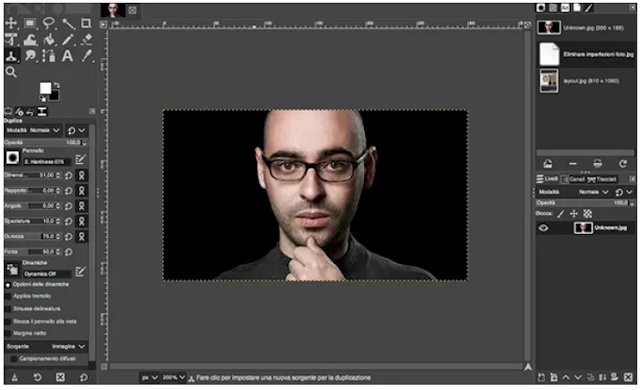
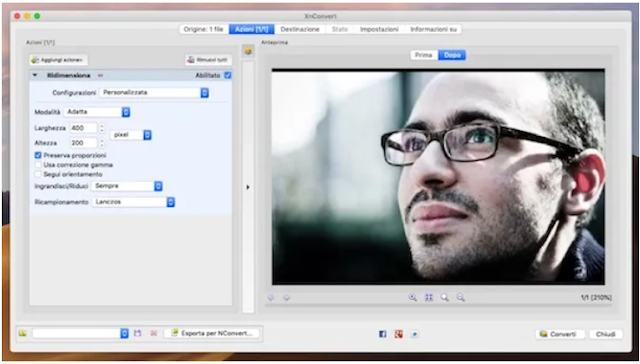
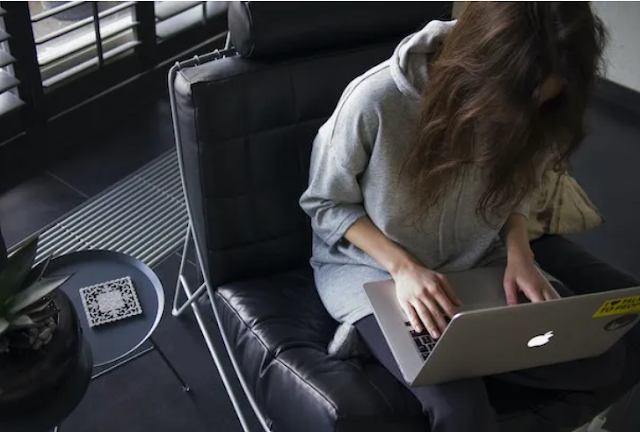


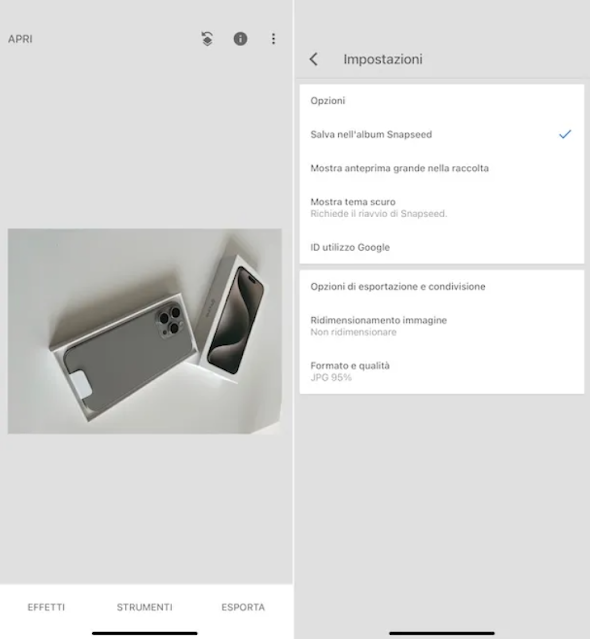

تعليقات
إرسال تعليق